
שימוש ב-Apple Intelligence ב״תמונות״ ב-Mac
עם Apple Intelligence*, ניתן לחפש כמעט הכל בתמונות ובסרטונים שצילמת, ליצור סרטי זיכרונות של סיפורים שברצונך לראות, ולהתמקד בחלקים הכי חשובים בתמונות על ידי הסרת אובייקטים שמפריעים או מסיחים את הדעת מהנושא.
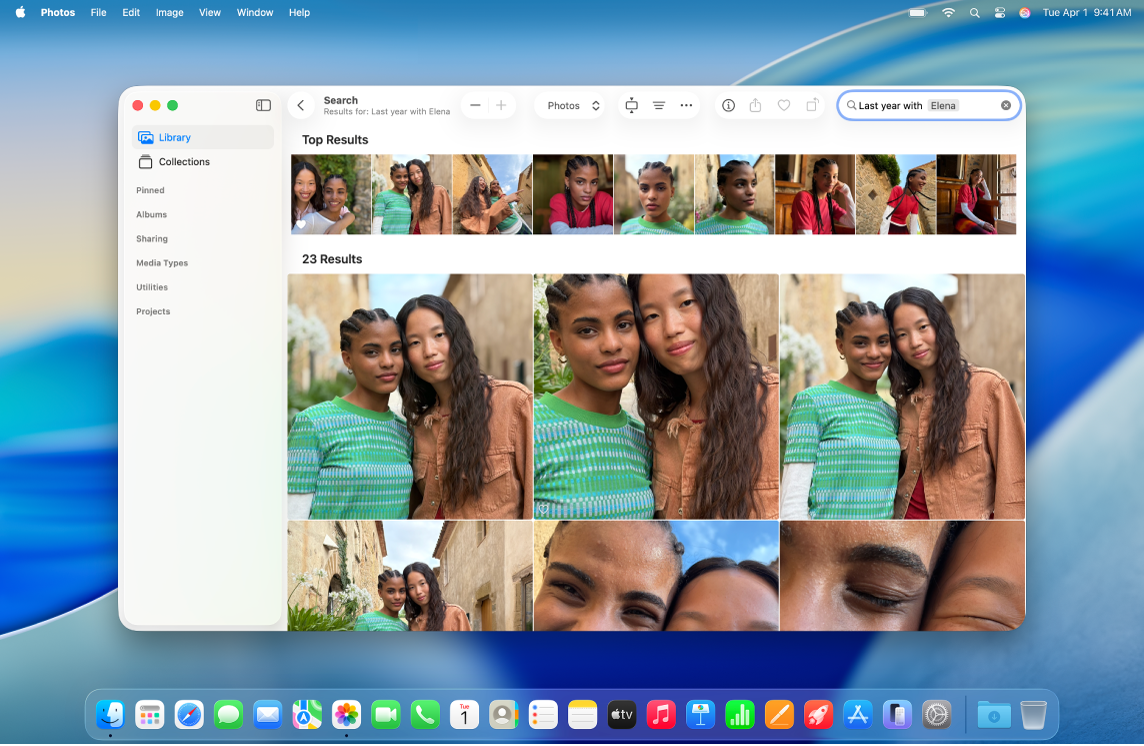
הערה: Apple Intelligence אינו זמין בכל דגמי ה-Mac או בכל השפות או האזורים. ** כדי לקבל גישה למאפיינים הכי חדשים שזמינים, עליך לוודא שמותקנת במחשב הגרסה האחרונה של macOS וש-Apple Intelligence מופעל.
חיפוש תמונות וסרטונים ספציפיים באמצעות Apple Intelligence
עם Apple Intelligence, קל אפילו יותר למצוא תמונה מסוימת, או רגע משמעותי מתוך סרטון; פשוט מתארים מה רוצים למצוא.
יש לעבור אל היישום ״תמונות״
 ב-Mac.
ב-Mac.ללחוץ על שדה החיפוש בסרגל הכלים.
טיפ: לחץ/י על Command-F כדי להפעיל את שדה החיפוש במהירות.
מקלידים בשדה החיפוש תיאור בשפה טבעית, למשל ״מאיה מחליקה על סקייטבורד עם חולצת טאי דאי״ או “שירלי עושה גלגלון על הדשא”.
הערה: מידע נוסף על מתן שמות לאנשים וחיות מחמד בתמונות זמין בפרק חיפוש תמונות של אנשים וחיות מחמד ומתן שמות.
מבצעים כל פעולה רצויה מבין הפעולות הבאות:
סינון התוצאות: יש ללחוץ על
 , ואז לבחור ״כל הפריטים״, ״מועדפים״, ״נערכו״, ״תמונות״, ״סרטונים״, ״צילומי מסך״ או מילת מפתח.
, ואז לבחור ״כל הפריטים״, ״מועדפים״, ״נערכו״, ״תמונות״, ״סרטונים״, ״צילומי מסך״ או מילת מפתח.צפייה בתמונה: לוחצים פעמיים על תמונה כדי לצפות בה ואז לוחצים על מקשי החצים כדי לצפות במהירות בתמונות נוספות ברשימת התוצאות.
בחירת תוצאות חיפוש: לוחצים על תמונה, או מחזיקים את מקש Command תוך כדי לחיצה כדי לבחור תמונות מרובות על מנת לשתף אותן או להוסיף אותן לאלבום.
יצירת סרטון זיכרון
ממש בתוך היישום ״תמונות״, ניתן ליצור סרט זיכרון מותאם אישית של סיפור שברצונך לראות. פשוט מקלידים תיאור ו-Apple Intelligence מוצא את התמונות והסרטונים הטובים ביותר, יוצר קו עלילה עם פרקים ייחודיים וקשת נרטיבית, ומתאים להכל מוזיקה.
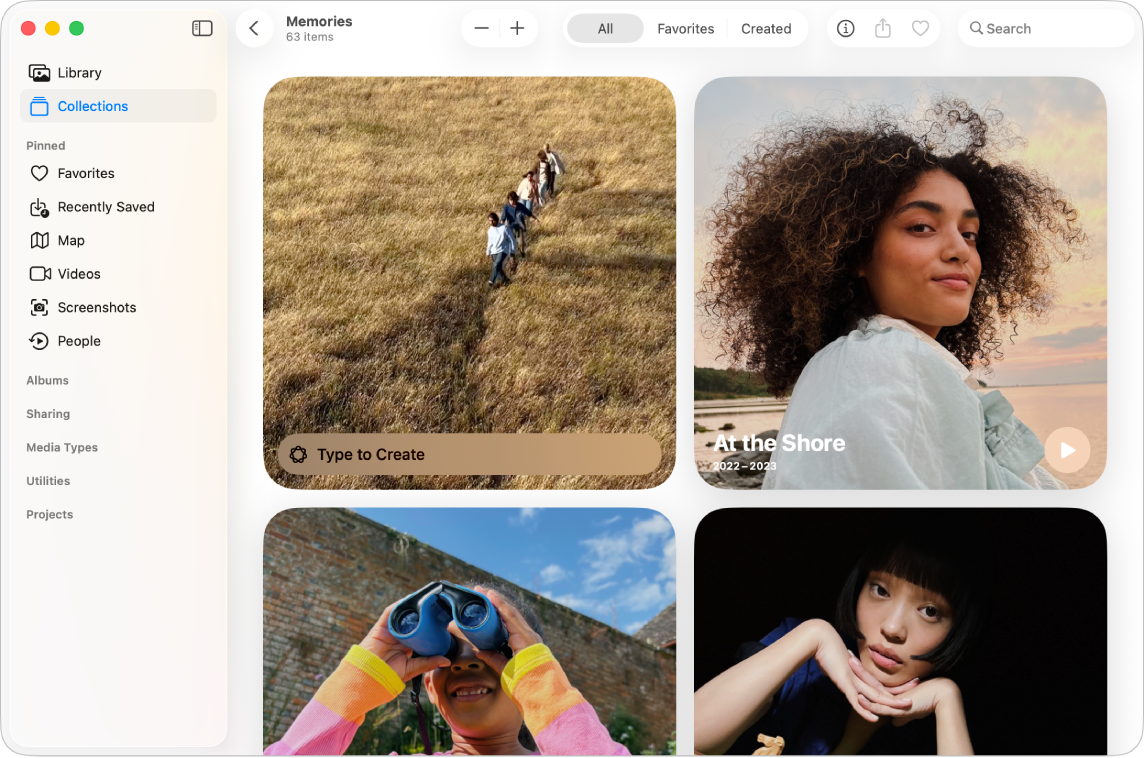
יש לעבור אל היישום ״תמונות״
 ב-Mac.
ב-Mac.יש ללחוץ על ״אוספים״ בסרגל הצד ואז ללחוץ על ״זיכרונות״.
יש ללחוץ פעמיים על ״יצירת סרטון זיכרון״.
הערה: אם אינך רואה אפשרות ליצירה של סרט זיכרון, כדאי לנסות שוב מאוחר יותר. העיבוד של תוכן ספריית התמונות על ידי היישום ״תמונות״ עשוי לארוך זמן מה. (יש לוודא שה-Mac מופעל ומחובר לחשמל.)
יש להקליד תיאור של הסרט שברצונך ליצור מהספריה ואז ללחוץ על המקש Return.
לאחר יצירת זיכרון, ניתן לבחור שירים חדשים, לערוך את השם, לשנות את האורך ולהוסיף או להסיר תמונות. כדאי לעיין בנושא התאמה אישית של הזיכרונות שלך ב״תמונות״.
הסרת חלקים מיותרים מתמונות
ניתן להשתמש בכלי ״ניקוי״ כדי להסיר פריטים מיותרים ברקע של תמונה.
הערה: המאפיין “ניקוי” אינו זמין בכל השפות או האזורים. מידע נוסף זמין במאמר התמיכה של Apple בשם הדרישות לשימוש במאפיין “ניקוי” ב”תמונות”.
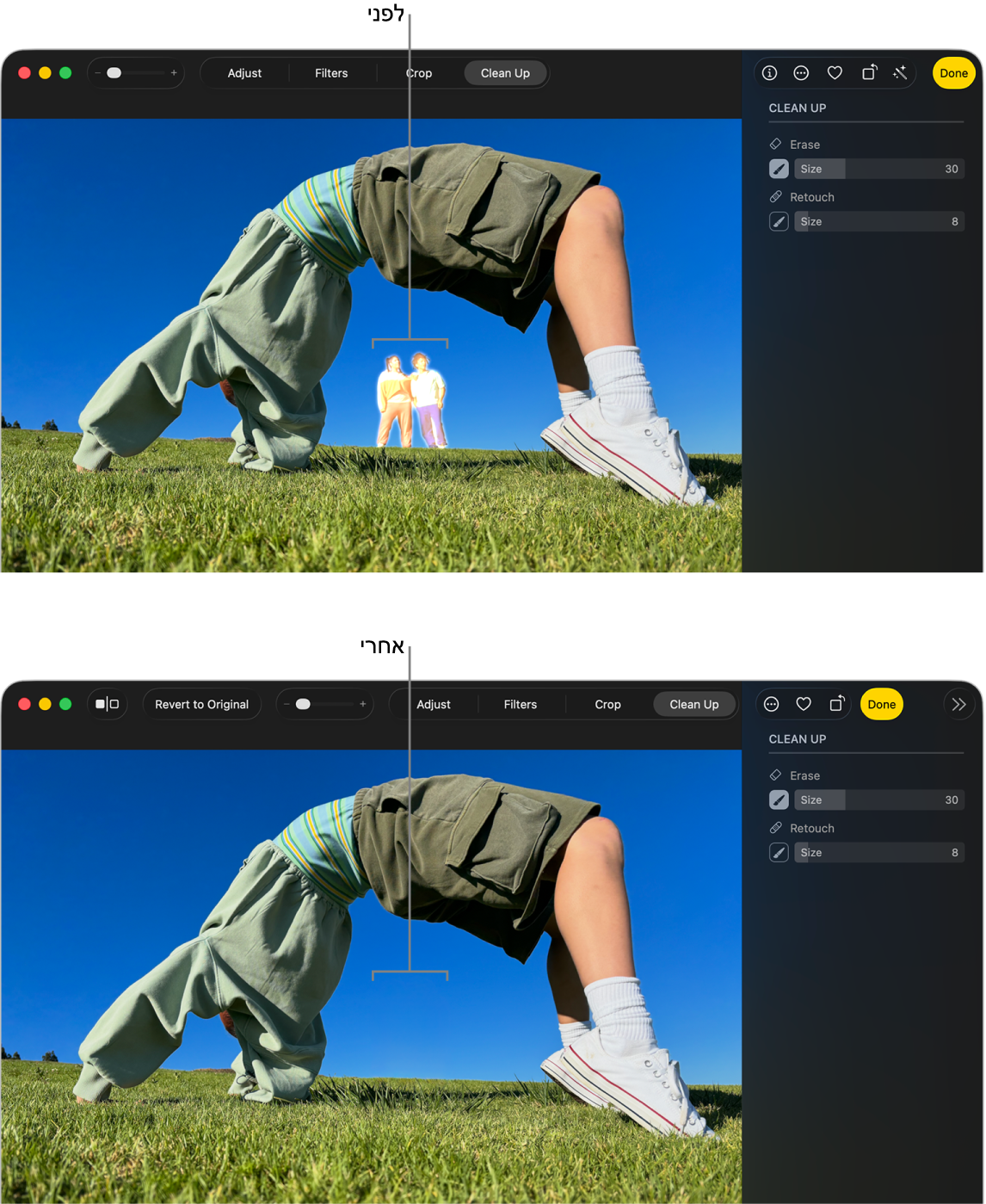
יש לעבור אל היישום ״תמונות״
 ב-Mac.
ב-Mac.ללחוץ פעמיים על תמונה ואז על ״עריכה״ בסרגל הכלים.
יש ללחוץ על ״ניקוי״ בסרגל הכלים.
הערה: לאחר הלחיצה על ניקוי, חלק מהפריטים יסומנו באופן אוטומטי על מנת לאפשר לך ללחוץ עליהם במהירות כדי להסיר אותם.
יש ללחוץ על
 מתחת ל״מחיקה״.
מתחת ל״מחיקה״.גרור/י את המחוון ״גודל״ כדי לבחור גודל מברשת.
ללחוץ, לסמן במברשת או להקיף בעיגול את הפריטים שברצונך להסיר.
כדי להגדיל או להקטין תמונה, גרור/י את מחוון ההגדלה או בצע/י תנועת צביטה לפתיחה או לסגירה על משטח המגע. ניתן לגרור את התמונה המוגדלת כדי למקם אותה מחדש.
הערה: אם סימנת במברשת פנים של אדם כלשהו, ייתכן שהפנים יהפכו מטושטשות עם אפקט מפוקסל.
לאחר שתסיים/י, לחץ/י על ״סיום״.